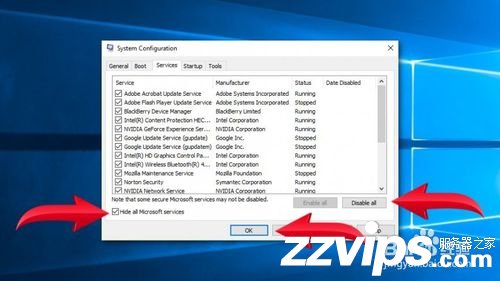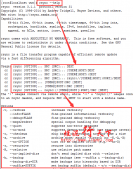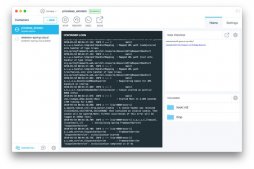問題:如何修復(fù)Windows上的“RPC服務(wù)器不可用”錯(cuò)誤?
有幾次我的計(jì)算機(jī)上出現(xiàn)“RPC服務(wù)器不可用”彈出窗口。我不確定它是什么?我該怎么辦這個(gè)錯(cuò)誤?
方法/步驟
1“RPC服務(wù)器不可用”是在任何版本的操作系統(tǒng)上可能出現(xiàn)的Windows錯(cuò)誤。它出現(xiàn)在屏幕上的原因有很多,但在大多數(shù)情況下,問題與系統(tǒng)通信問題有關(guān)。
RCP是Remote Procedure Call的縮寫。[1]它是一個(gè)允許不同進(jìn)程之間進(jìn)行通信的Windows系統(tǒng)。該機(jī)制支持客戶端與網(wǎng)絡(luò)和本地計(jì)算機(jī)上的服務(wù)器之間的通信。如果在此過程中出現(xiàn)某些問題,則“RPC服務(wù)器不可用”錯(cuò)誤會(huì)顯示在屏幕上。

2出于以下原因通常會(huì)發(fā)生RCP錯(cuò)誤:
網(wǎng)絡(luò)連接問題;
姓名解決問題;
防火墻或防病毒阻止流量;
注冊(cè)表項(xiàng)損壞。
幸運(yùn)的是,所有這些問題都可以很容易地識(shí)別和消除。要在Windows上修復(fù)“RPC服務(wù)器不可用”錯(cuò)誤,請(qǐng)嘗試下面介紹的方法。

在Windows上修復(fù)“RPC服務(wù)器不可用”的方法
導(dǎo)致RPC錯(cuò)誤的原因有很多。因此,每個(gè)問題也都有解決方案。嘗試所有這些以擺脫它:

方法1.確保RCP服務(wù)正常工作
單擊Win + R鍵以打開“運(yùn)行”窗口。
鍵入services.msc,然后單擊Enter。
在“服務(wù)”窗口中,找到DCOM Server Process Launcher,遠(yuǎn)程過程調(diào)用(RPC)和RPC Endpoint Mapper。
檢查其狀態(tài)是否設(shè)置為“正在運(yùn)行”并將啟動(dòng)設(shè)置為“自動(dòng)”。
如果沒有,請(qǐng)按照方法4中提供的步驟操作。
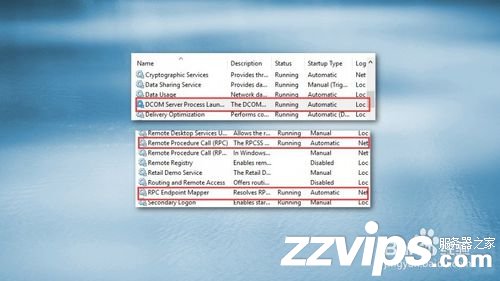
方法2.檢查Windows防火墻設(shè)置
修復(fù)“RPC服務(wù)器不可用”錯(cuò)誤的另一種方法是檢查防火墻是否不阻止RPC連接。為了檢查Windows Defender防火墻是否存在任何問題,[2]請(qǐng)按照下列步驟操作:
打開“開始”,然后在搜索框中鍵入防火墻。
從結(jié)果中打開Windows Defender防火墻。
在Windows Defender防火墻中,單擊左窗格中的“通過Windows Defender防火墻允許應(yīng)用程序或功能”選項(xiàng)。
在允許的應(yīng)用和功能列表中,找到遠(yuǎn)程協(xié)助并確保允許它。如果沒有,請(qǐng)單擊“更改設(shè)置”按鈕并選中“私人和公共”復(fù)選框。
單擊“確定”以保存更改。
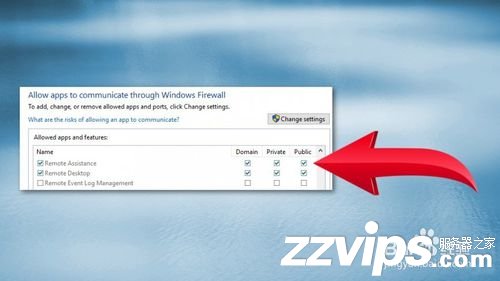
方法3.檢查網(wǎng)絡(luò)連接
如果網(wǎng)絡(luò)連接中斷,則“RPC服務(wù)器不可用”錯(cuò)誤可能也出現(xiàn)在屏幕上。要檢查它,請(qǐng)按照以下步驟操作:
單擊Win + R鍵以打開“運(yùn)行”對(duì)話框。
在“運(yùn)行”對(duì)話框窗口中鍵入ncpa.cpl,然后單擊“輸入”。
在“網(wǎng)絡(luò)連接”窗口中,右鍵單擊您使用的網(wǎng)絡(luò)連接。
從菜單中選擇“屬性”。
檢查是否啟用了Microsoft網(wǎng)絡(luò)和Internet協(xié)議版本6(TCP / IPv6)選項(xiàng)的文件和打印機(jī)共享。如果沒有,請(qǐng)勾選復(fù)選框。

方法4.修復(fù)Windows注冊(cè)表問題
以下步驟將幫助您解決Windows注冊(cè)表問題。但是,您應(yīng)該備份注冊(cè)表[3]并創(chuàng)建系統(tǒng)還原點(diǎn)。萬一發(fā)生了不好的事情,你將能夠恢復(fù)變化并避免嚴(yán)重?fù)p害。
以管理員身份登錄計(jì)算機(jī)。
按Windows + R鍵。
在運(yùn)行對(duì)話框中鍵入regedit,然后單擊回車。
在Windows注冊(cè)表中導(dǎo)航到HKEY_LOCAL_MACHINE \\ SYSTEM \\ CurrentControlSet \\ services \\ RpcSs并檢查下面顯示的任何條目是否都沒有丟失。
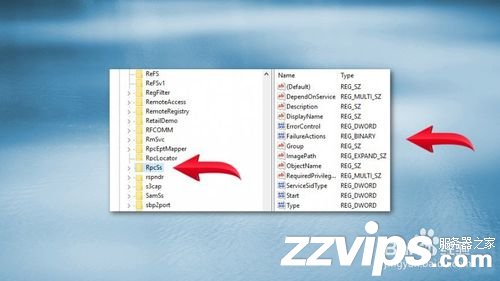
如果RCP未運(yùn)行或其啟動(dòng)類型未設(shè)置為自動(dòng),則必須雙擊左窗格中的“開始”DWORD條目。
在出現(xiàn)的窗口中,將其“數(shù)值數(shù)據(jù)”設(shè)置為2。
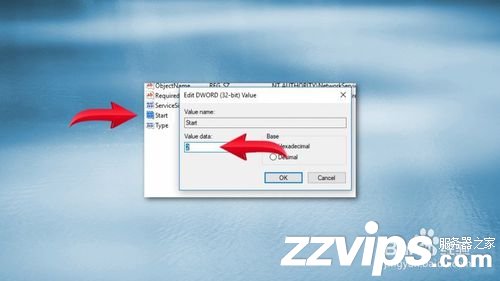
單擊“確定”以保存更改。
導(dǎo)航到HKEY_LOCAL_MACHINE \\ SYSTEM \\ CurrentControlSet \\ services \\ DcomLaunch并檢查圖像中的所有條目是否都沒有丟失。
如果DCOM Server Process Launcher不正確,請(qǐng)雙擊“開始”鍵并將其“數(shù)值數(shù)據(jù)”設(shè)置為2
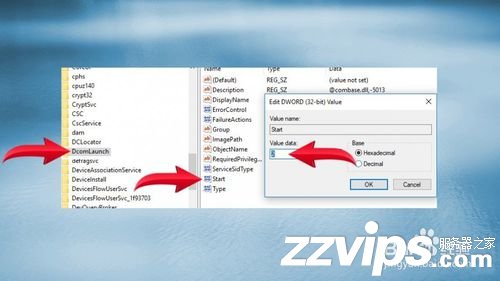
轉(zhuǎn)到HKEY_LOCAL_MACHINE \\ SYSTEM \\ CurrentControlSet \\ services \\ RpcEptMapper并檢查是否有任何項(xiàng)目不再丟失。如果以前發(fā)現(xiàn)的RPC端點(diǎn)映射器設(shè)置不正確,請(qǐng)雙擊“啟動(dòng)注冊(cè)表項(xiàng)”。將其值數(shù)據(jù)設(shè)置為2。
關(guān)閉Windows注冊(cè)表并檢查它是否有助于修復(fù)“RPC服務(wù)器不可用”錯(cuò)誤。
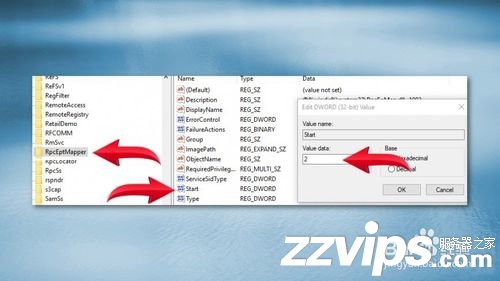
如何在Windows上修復(fù)0x8024401c錯(cuò)誤?
問題:如何在Windows上修復(fù)0x8024401c錯(cuò)誤?
Windows 10錯(cuò)誤代碼0x8024401c阻止安裝更新。我該怎么辦?
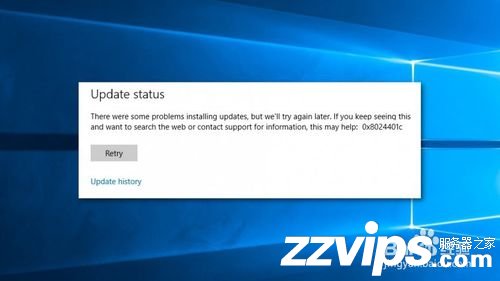
0x8024401c錯(cuò)誤是許多Windows Update錯(cuò)誤之一。它可能出現(xiàn)在任何版本的操作系統(tǒng)上,但最近許多Windows 10用戶開始抱怨此問題。幸運(yùn)的是,就像許多其他錯(cuò)誤一樣,這個(gè)錯(cuò)誤也可以解決。
0x8024401c錯(cuò)誤的主要原因是:
互聯(lián)網(wǎng)連接問題;
過時(shí)的司機(jī);[1]
損壞的系統(tǒng)文件;
Windows注冊(cè)表配置錯(cuò)誤。[2]
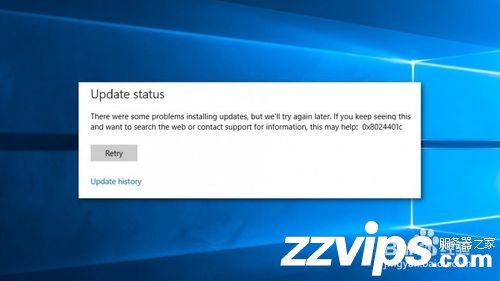
安裝更新需要強(qiáng)大的互聯(lián)網(wǎng)連接。因此,如果您是第一次收到錯(cuò)誤代碼0x8024401c,則應(yīng)檢查是否正確插入了互聯(lián)網(wǎng)功能,或確保您已連接到Wi-Fi網(wǎng)絡(luò)。[3]即使您確定計(jì)算機(jī)已設(shè)置為自動(dòng)連接到Wi-Fi,也應(yīng)該這樣做。
如果網(wǎng)絡(luò)連接有任何問題,可能會(huì)出現(xiàn)更嚴(yán)重的問題,但不必?fù)?dān)心,因?yàn)樗鼈円部梢越鉀Q。我們的團(tuán)隊(duì)提供了五種方法,可以幫助修復(fù)Windows上的0x8024401c錯(cuò)誤。
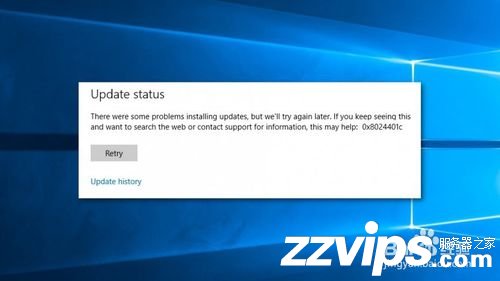
在Windows計(jì)算機(jī)上修復(fù)0x8024401c錯(cuò)誤的五種方法
正如我們?cè)陂_始時(shí)提到的,您應(yīng)該通過檢查您的互聯(lián)網(wǎng)連接來開始處理問題。如果您使用Wi-Fi,則應(yīng)切換到電纜,反之亦然。如果這個(gè)簡(jiǎn)單的解決方案無濟(jì)于事,請(qǐng)嘗試下面介紹的方法。
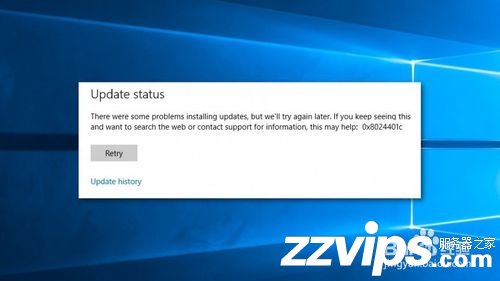
方法1.取消選中iPv6并使用iPv4網(wǎng)絡(luò)
如果Internet連接順暢,則可能存在服務(wù)器連接問題。因此,您可以禁用iPv6協(xié)議和我們的iPv4網(wǎng)絡(luò):
單擊Windows + X鍵,然后從菜單中選擇“網(wǎng)絡(luò)連接”。
右鍵單擊您使用的連接,然后選擇“屬性”。
在此連接中使用以下項(xiàng)目框,取消選中iPv6框。
單擊“確定”以保存更改。
打開Windows更新并嘗試重新安裝它們。
如果此方法無法幫助修復(fù)0x8024401c錯(cuò)誤,請(qǐng)嘗試以下方法。
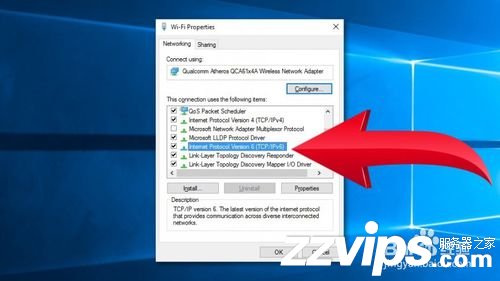
方法2.更新驅(qū)動(dòng)程序
單擊“開始”按鈕,然后在Windows搜索框中輸入“設(shè)備管理器”。
打開“設(shè)備管理器”并檢查可能過時(shí)的驅(qū)動(dòng)程序。
右鍵單擊驅(qū)動(dòng)程序并選擇“更新驅(qū)動(dòng)程序軟件”選項(xiàng)。
單擊自動(dòng)搜索更新的驅(qū)動(dòng)程序軟件。
等到Windows找到并安裝更新。但是,如果操作系統(tǒng)未找到任何更新,您可以在官方制造商的網(wǎng)站上進(jìn)行檢查并手動(dòng)安裝。
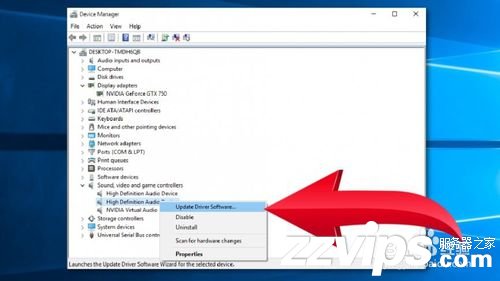
方法3.運(yùn)行SFC掃描
如果0x8024401c錯(cuò)誤仍然無法安裝Windows更新,則問題可能已損壞或已刪除系統(tǒng)文件。為了檢查它們并解決問題,您必須運(yùn)行SFC掃描:
單擊Windows + X鍵,然后從菜單中選擇“命令提示符(管理員)”。
在“命令提示符”窗口中,鍵入以下命令,然后單擊“輸入”:sfc / scannow
等到掃描結(jié)束。您將收到有關(guān)已替換文件的信息。

方法4.修改Windows注冊(cè)表
我們強(qiáng)烈建議您在開始之前創(chuàng)建注冊(cè)表備份。如果出現(xiàn)問題,備份將阻止您受到損害。完成后,請(qǐng)按照下列步驟操作:
單擊Windows鍵+ R以打開“運(yùn)行”對(duì)話框。
鍵入regedit,然后單擊“確定”。
您將最終進(jìn)入Windows注冊(cè)表。導(dǎo)航到此項(xiàng):HKEY_LOCAL_MACHINE>軟件>策略> Microsoft> Windows> WindowsUpdate
在WindowsUpdate中,單擊AU。
在AU文件夾中找到UseWUServer并將其值數(shù)據(jù)更改為0。
單擊“確定”以保存更改。
重新啟動(dòng)計(jì)算機(jī)并檢查它是否有助于修復(fù)錯(cuò)誤代碼0x8024401c。
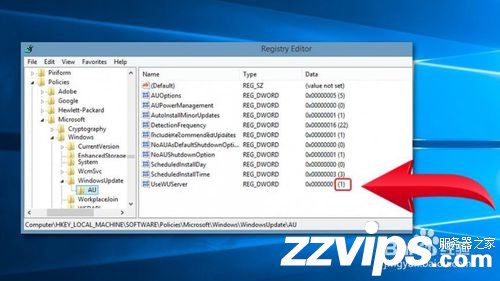
方法5.執(zhí)行干凈啟動(dòng)
如果您嘗試了所有四種方法并且0x8024401c錯(cuò)誤仍然困擾您,這是您解決問題的最后機(jī)會(huì)。您必須按照以下步驟清理啟動(dòng)Windows:
單擊Windows鍵+ R并在“運(yùn)行”框中鍵入msconfig。
單擊確定。
在“系統(tǒng)配置”窗口中,轉(zhuǎn)到“服務(wù)”選項(xiàng)卡。
在選項(xiàng)卡的末尾,您將看到隱藏所有Microsoft服務(wù)選項(xiàng)。將勾號(hào)放在此條目旁邊的框中。
單擊全部禁用按鈕,然后單擊確定。
重新啟動(dòng)計(jì)算機(jī)并嘗試安裝可用的Windows更新。